
Práce s více knihovnami v iMovie na Macu
Knihovna obsahuje vaše klipy uspořádané do událostí a také projekty, které jste vytvořili. Většinou si vystačíte s jedinou knihovnou iMovie, můžete ovšem vytvořit i další knihovny, které vám pak umožní následující úkony:
Zálohování aktuálního projektu
Vytvoření archivu událostí a projektů na samostatném (externím) úložném zařízení
Uvolnění úložného prostoru na Macu přesunutím událostí iMovie na jiné úložné zařízení
Úprava projektu na jiném Macu
V případě potřeby si můžete vytvořit další soubory knihovny v různých umístěních v Macu nebo na různých úložných zařízeních.
Vytvoření nové knihovny
V aplikaci iMovie
 na Macu použijte příkaz Soubor > Otevřít knihovnu > Nová.
na Macu použijte příkaz Soubor > Otevřít knihovnu > Nová.V zobrazeném dialogu Uložit zadejte název nové knihovny a přejděte do místa, kde ji chcete uložit.
Výchozí umístění je složka Filmy ve vaší domovské složce.
Klikněte na tlačítko Uložit.
Nová knihovna je vytvořena ve zvoleném umístění a vytvoří se nová prázdná událost s dnešním datem.
Kopírování a přesouvání klipů mezi knihovnami a úložnými zařízeními
Připojte k Macu úložné zařízení, které obsahuje cílovou knihovnu, nebo zkopírujte cílovou knihovnu do Macu.
V aplikaci iMovie
 na Macu použijte příkaz Soubor > Otevřít knihovnu a z podnabídky vyberte požadovanou volbu.
na Macu použijte příkaz Soubor > Otevřít knihovnu a z podnabídky vyberte požadovanou volbu.Můžete vybrat některou z nedávno otevřených knihoven, vyhledat existující knihovnu na Macu nebo vytvořit novou knihovnu.
Vybraná knihovna se otevře v seznamu Knihovny. Bude vybrána první událost a její obsah se zobrazí v prohlížeči souborů.
V seznamu Knihovny vyberte událost obsahující klipy, které chcete přesunout nebo zkopírovat.
V prohlížeči souborů vyberte klipy, které chcete přesunout nebo zkopírovat.
Tip: Chcete-li vybrat více klipů ze stejné knihovny, podržte Cmd a klikněte na klipy, které chcete vybrat, nebo přes klipy přetáhněte obdélník výběru.
Proveďte některou z následujících akcí:
Přesunutí klipů mezi událostmi nebo knihovnami: Přetáhněte jeden či více klipů do jiné události nebo knihovny.
Kopírování klipů mezi událostmi nebo knihovnami: Přetáhněte jeden či více klipů do jiné události nebo knihovny se stisknutou klávesou Alt. Nejprve začněte přetahovat a poté podržte klávesu Alt.
Kopírování a přesouvání událostí mezi knihovnami a úložnými zařízeními
Připojte k Macu úložné zařízení, které obsahuje cílovou knihovnu, nebo zkopírujte cílovou knihovnu do Macu.
V aplikaci iMovie
 na Macu použijte příkaz Soubor > Otevřít knihovnu a z podnabídky vyberte požadovanou volbu.
na Macu použijte příkaz Soubor > Otevřít knihovnu a z podnabídky vyberte požadovanou volbu.Můžete vybrat některou z nedávno otevřených knihoven, vyhledat existující knihovnu na Macu nebo vytvořit novou knihovnu.
Vybraná knihovna se otevře v seznamu Knihovny. Bude vybrána první událost a její obsah se zobrazí v prohlížeči souborů.
V seznamu Knihovny vyberte událost, kterou chcete přesunout nebo zkopírovat.
Proveďte některou z následujících akcí:
Přesunutí událostí mezi knihovnami: Přetáhněte událost do jiné knihovny.
Zkopírování událostí mezi knihovnami: Přetáhněte událost do jiné knihovny se stisknutou klávesou Alt. Nejprve začněte přetahovat a teprve během tažení podržte klávesu Alt.
Kopírování a přesouvání projektů mezi knihovnami
Připojte k Macu úložné zařízení, které obsahuje cílovou knihovnu, nebo zkopírujte cílovou knihovnu do Macu.
V aplikaci iMovie
 na Macu použijte příkaz Soubor > Otevřít knihovnu a z podnabídky vyberte požadovanou volbu.
na Macu použijte příkaz Soubor > Otevřít knihovnu a z podnabídky vyberte požadovanou volbu.Můžete vybrat některou z nedávno otevřených knihoven, vyhledat existující knihovnu na Macu nebo vytvořit novou knihovnu.
Vybraná knihovna se otevře v seznamu Knihovny. Bude vybrána první událost a její obsah se zobrazí v prohlížeči souborů.
Klikněte na tlačítko Projekty na nástrojovém panelu.
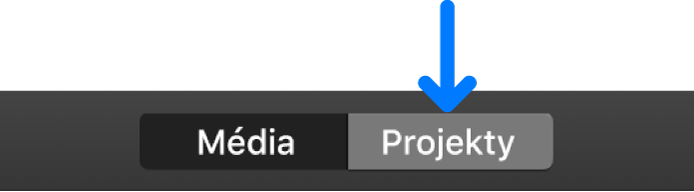
Vyberte projekt, který chcete přesunout nebo zkopírovat.
Klikněte na tlačítko vpravo od názvu projektu a pak proveďte některou z následujících akcí:
Zkopírování projektu do jiné knihovny: Klikněte na „Zkopírovat do knihovny“ a pak vyberte knihovnu z podnabídky.
Přesunutí projektu do jiné knihovny: Klikněte na „Přesunout do knihovny“ a pak vyberte knihovnu z podnabídky.